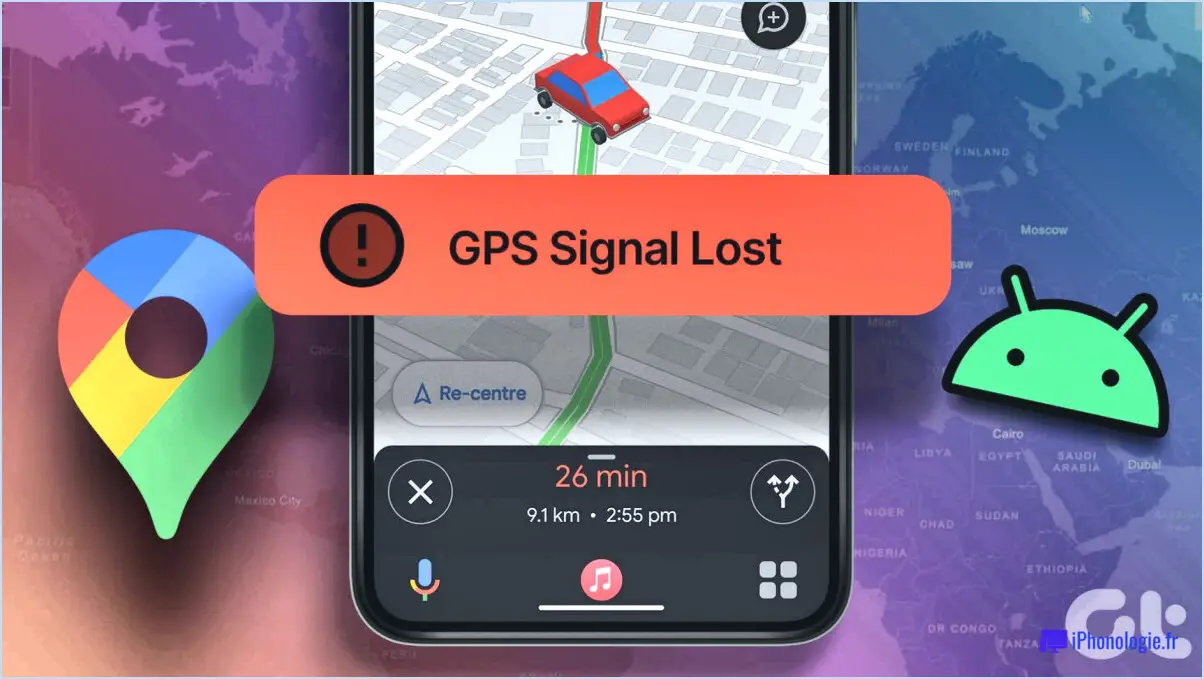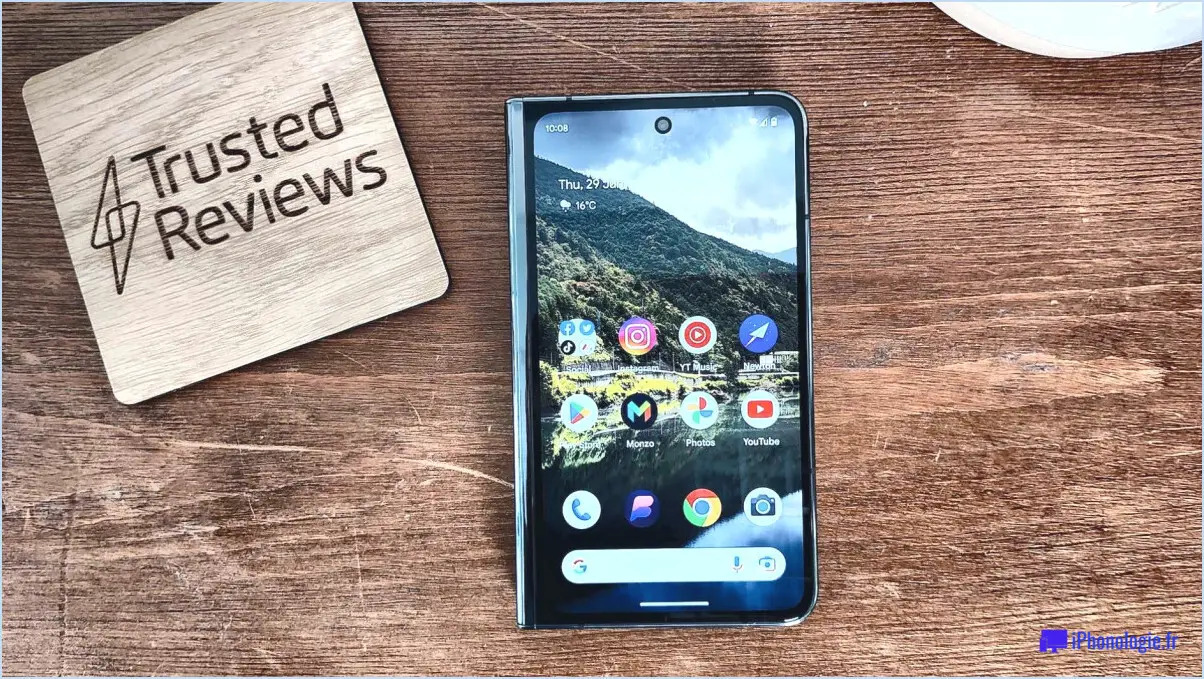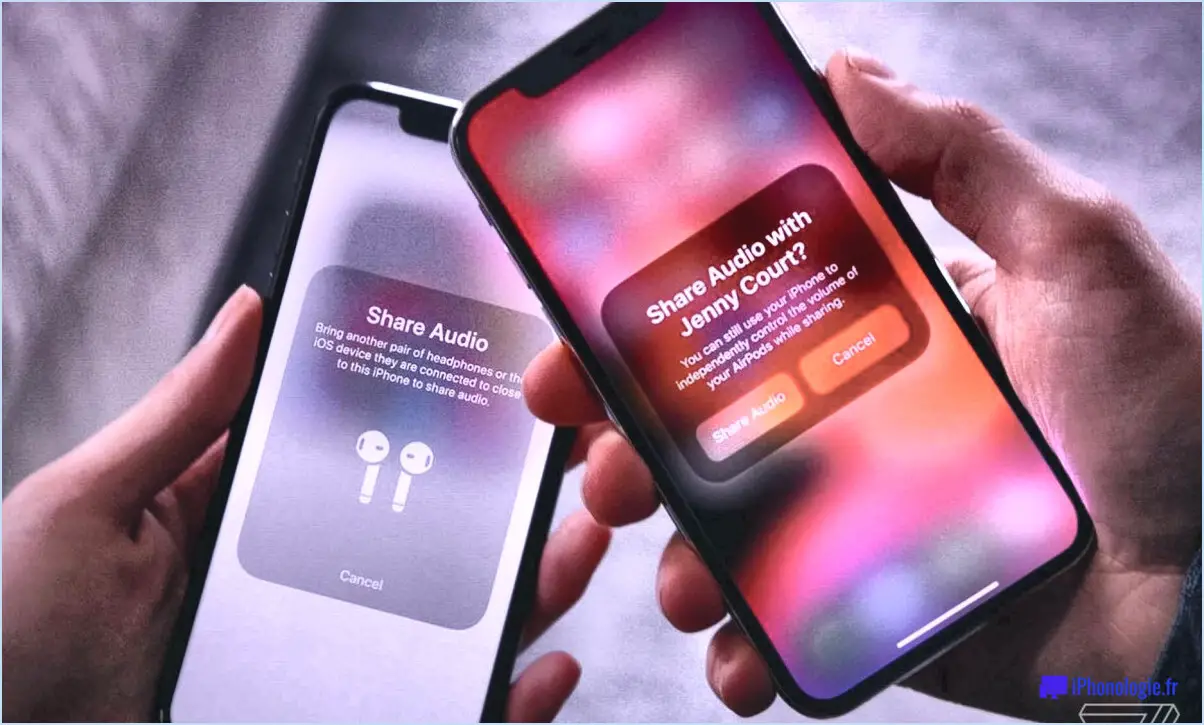Galaxy Note8 et S8 : définir la sonnerie des messages texte?
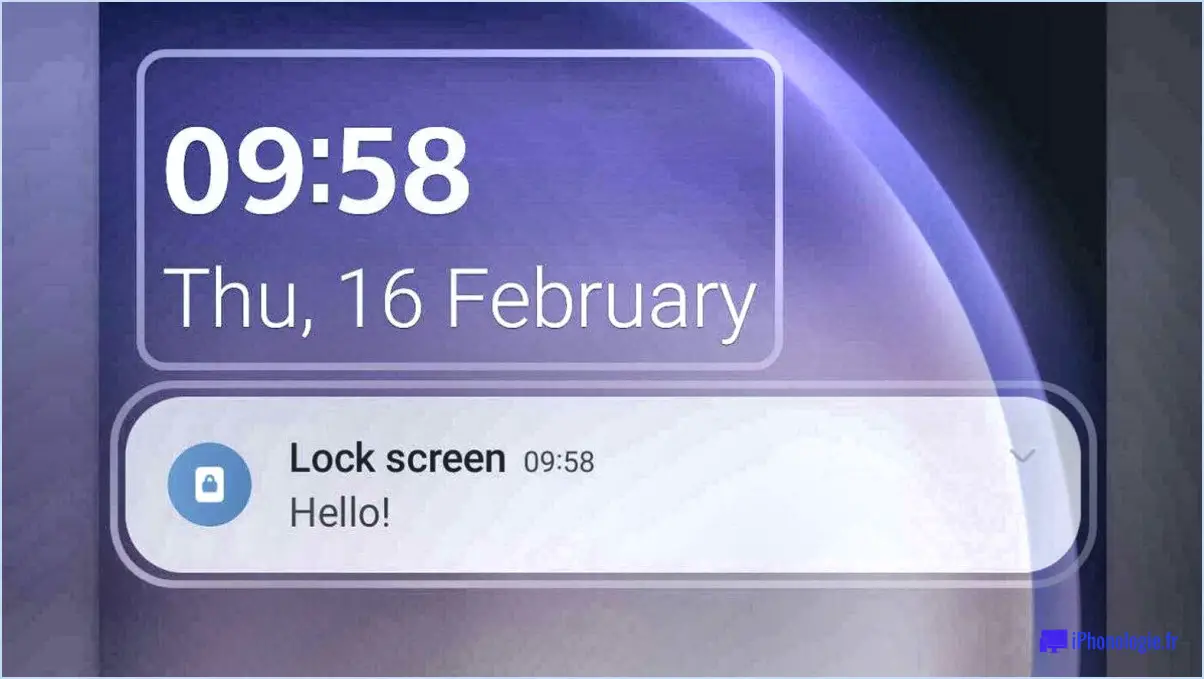
Oui, vous pouvez définir une sonnerie de message texte sur les Galaxy Note8 et S8. Pour personnaliser le son de notification de votre message texte, suivez ces étapes simples :
- Ouvrez l'application Messages sur votre Galaxy Note8 ou S8. Il s'agit de l'appli de messagerie par défaut préinstallée sur votre appareil.
- Une fois l'appli Messages ouverte, recherchez les trois points situés dans le coin supérieur droit de l'écran. Tapez sur ces points pour ouvrir le menu.
- Dans le menu qui s'affiche, vous trouverez plusieurs options. Recherchez et sélectionnez "Paramètres". Vous accéderez ainsi aux paramètres de messagerie de votre appareil.
- Dans le menu Paramètres, faites défiler vers le bas jusqu'à ce que vous trouviez l'option "Notifications". Tapez dessus pour accéder aux paramètres de notification spécifiques à votre application de messagerie.
- Dans les paramètres de notification, vous verrez une section intitulée "Notifications de message". C'est ici que vous pouvez configurer le son de vos alertes de messages texte.
- Tapez sur le champ "Sonnerie" pour ouvrir la liste des sonneries disponibles.
- Dans la liste des sonneries, parcourez les options et sélectionnez celle que vous préférez pour vos notifications de messages texte. Vous pouvez écouter les sonneries en tapant dessus.
- Une fois que vous avez choisi la sonnerie souhaitée, il vous suffit de quitter le menu des paramètres en appuyant sur le bouton retour ou en utilisant la navigation gestuelle, selon la configuration de votre appareil.
Et voilà ! Vous avez réussi à définir une sonnerie personnalisée pour vos notifications de messages texte sur votre Galaxy Note8 ou S8. Désormais, chaque fois que vous recevrez un SMS, la sonnerie choisie sera diffusée, ce qui vous permettra de la différencier des autres notifications.
N'oubliez pas que vous pouvez toujours revenir sur ces paramètres pour modifier ou personnaliser votre sonnerie de message texte quand vous le souhaitez.
Comment personnaliser mes messages texte sur le Galaxy S8?
Pour personnaliser vos messages texte sur le Galaxy S8, suivez ces étapes simples :
- Ouvrez l'application Messages sur votre Galaxy S8.
- Dans le coin supérieur droit, appuyez sur les trois points pour accéder au menu.
- Dans les options du menu, sélectionnez "Paramètres".
- Recherchez l'option "Personnaliser le message" et appuyez dessus.
Une fois dans les paramètres de personnalisation, vous disposez des options suivantes pour personnaliser vos messages texte :
- Police: Choisissez un style de police différent qui correspond à vos préférences.
- Couleur: Sélectionnez une couleur qui se démarque ou qui correspond à votre style.
- Taille: Ajustez la taille du texte pour qu'il soit plus confortable à lire.
Explorez ces paramètres et expérimentez différentes combinaisons pour créer une apparence unique pour vos messages texte sur votre Galaxy S8. Appréciez la personnalisation de votre expérience de messagerie !
Comment utiliser les sons de notification personnalisés sur Samsung?
Pour utiliser des sons de notification personnalisés sur votre appareil Samsung, procédez comme suit :
- Accédez aux paramètres de votre téléphone en balayant vers le bas à partir du haut de l'écran et en appuyant sur l'icône d'engrenage.
- Dans le menu des paramètres, recherchez et sélectionnez "Sons et vibrations".
- Dans le menu "Sons et vibrations", vous trouverez l'option permettant de personnaliser les sons de notification. Tapez dessus.
- Ici, vous pouvez choisir les notifications spécifiques pour lesquelles vous souhaitez définir un son personnalisé. Par exemple, vous pouvez sélectionner "Messages" ou "Email".
- Une fois que vous avez sélectionné un type de notification, vous pouvez choisir un son personnalisé en tapant sur le son actuel et en parcourant les options disponibles. Vous pouvez utiliser des sons préinstallés ou même sélectionner un fichier son dans la mémoire de votre appareil.
- Après avoir sélectionné le son souhaité, appuyez sur le bouton retour pour enregistrer vos modifications.
En suivant ces étapes, vous pouvez personnaliser les sons de notification de votre appareil Samsung, ce qui vous permettra de distinguer facilement les différents types de notifications en fonction du son qu'elles émettent.
Pouvez-vous utiliser une sonnerie comme tonalité de texte?
Oui, vous pouvez utiliser une sonnerie comme tonalité de texte sur votre appareil mobile. Pour personnaliser le son de votre notification de texte, il vous suffit de vous rendre dans le menu des paramètres de votre téléphone. Recherchez la section "Sons" ou "Notifications", où vous trouverez l'option permettant de personnaliser diverses alertes audio. Une fois que vous avez trouvé les paramètres de notification de texte, vous pouvez sélectionner le son souhaité parmi les sonneries disponibles. Il convient de noter que certains téléphones proposent des options prédéfinies, tandis que d'autres vous permettent d'utiliser n'importe quel fichier audio comme sonnerie. Veillez à suivre les instructions spécifiques à votre appareil pour garantir une personnalisation transparente.
Puis-je changer la tonalité du texte sur mon Samsung Galaxy s21?
Tout à fait ! Vous avez la possibilité de personnaliser la tonalité du texte sur votre Samsung Galaxy S21. Pour commencer, accédez à l'application Paramètres de votre appareil. Une fois là, localisez et appuyez sur "Sons et vibrations" pour accéder aux paramètres sonores. Dans la liste des options, choisissez "Tonalités de texte". Dans cette section, vous trouverez une variété de tonalités disponibles.
Pour modifier votre tonalité de texte actuelle, il vous suffit de taper sur la tonalité que vous préférez. Vous pouvez explorer différentes options jusqu'à ce que vous trouviez celle qui vous convient. Une fois que vous avez fait votre choix, la nouvelle tonalité sera appliquée et vous recevrez des notifications avec le nouveau son.
N'oubliez pas que cette option de personnalisation vous permet de personnaliser votre appareil et d'y ajouter une touche de votre propre style. Amusez-vous à trouver la tonalité de texte parfaite pour votre Samsung Galaxy S21 !
Comment définir des sons de notification différents pour les courriels et les textos du Samsung Galaxy S21?
Pour définir des sons de notification différents pour les e-mails et les messages texte sur un Samsung Galaxy S21, procédez comme suit :
- Ouvrez l'application "Paramètres" sur votre S21.
- Faites défiler vers le bas et tapez sur "Sons et vibrations".
- Sélectionnez "Sons de notification".
- Choisissez "Avancé".
- Tapez sur "Messages" pour définir un son unique pour les notifications de texte.
- Tapez sur "Email" pour définir un son distinct pour les notifications d'email.
- Parcourez les sons disponibles et sélectionnez celui que vous préférez pour chaque type de notification.
En personnalisant les sons de notification de cette manière, vous pourrez facilement distinguer les e-mails et les messages texte entrants sur votre S21. Profitez d'alertes personnalisées !
Puis-je définir des sons différents pour les notifications Android?
Oui, vous pouvez définir différents sons pour les notifications Android. Pour ce faire, ouvrez le menu Paramètres et allez dans Son & notification. Sous Son de la notification tapez sur Son de notification par défaut et choisissez le son que vous souhaitez. Vous pouvez également sélectionner un son différent pour chaque type de notification.
Comment ajouter du son à un message texte?
Pour ajouter un son à un message texte, utilisez le MMS (service de messagerie multimédia). Ouvrez l'application Messages, appuyez sur le bouton + dans le coin inférieur gauche, sélectionnez Audio et choisissez le fichier audio souhaité à envoyer.
Pourquoi n'y a-t-il pas de son lorsque je reçois un message texte?
Lorsque vous recevez un message texte, vous remarquerez peut-être qu'il n'est pas accompagné d'un son. Ce choix de conception intentionnel vise à éviter les perturbations dans les lieux publics. En omettant les notifications sonores, on s'assure que les personnes se trouvant à proximité ne sont pas dérangées par des bruits soudains. Que vous soyez dans une bibliothèque, une réunion ou tout autre lieu fréquenté, l'absence d'alertes sonores permet de maintenir un environnement respectueux. La plupart des appareils mobiles s'appuient sur des signaux visuels tels que des vibrations ou des notifications à l'écran pour vous informer de l'arrivée de messages. Vous pouvez ainsi rester connecté sans causer de perturbations inutiles.